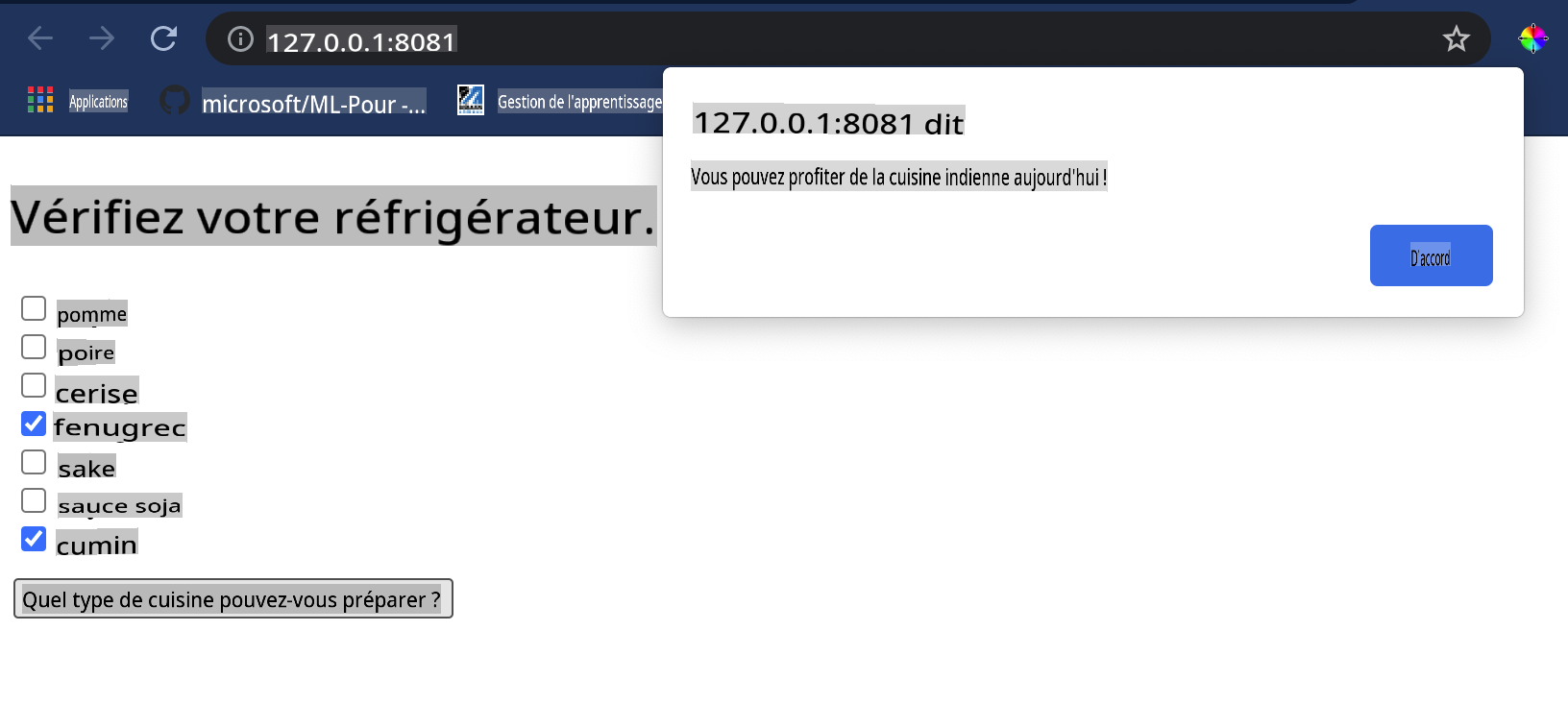|
|
7 months ago | |
|---|---|---|
| .. | ||
| README.md | 7 months ago | |
| assignment.md | 7 months ago | |
README.md
Créer une application Web de recommandation de cuisine
Dans cette leçon, vous allez construire un modèle de classification en utilisant certaines des techniques que vous avez apprises dans les leçons précédentes et avec le délicieux ensemble de données sur la cuisine utilisé tout au long de cette série. De plus, vous allez créer une petite application web pour utiliser un modèle sauvegardé, en tirant parti de l'exécution web d'Onnx.
L'un des usages pratiques les plus utiles de l'apprentissage automatique est la construction de systèmes de recommandation, et vous pouvez faire le premier pas dans cette direction aujourd'hui !
🎥 Cliquez sur l'image ci-dessus pour voir une vidéo : Jen Looper construit une application web utilisant des données de cuisine classées
Quiz avant la leçon
Dans cette leçon, vous apprendrez :
- Comment construire un modèle et le sauvegarder au format Onnx
- Comment utiliser Netron pour inspecter le modèle
- Comment utiliser votre modèle dans une application web pour l'inférence
Construisez votre modèle
Construire des systèmes d'apprentissage automatique appliqués est une partie importante de l'exploitation de ces technologies pour vos systèmes d'entreprise. Vous pouvez utiliser des modèles dans vos applications web (et donc les utiliser dans un contexte hors ligne si nécessaire) en utilisant Onnx.
Dans une leçon précédente, vous avez construit un modèle de régression sur les observations d'OVNIs, l'avez "picklé" et l'avez utilisé dans une application Flask. Bien que cette architecture soit très utile à connaître, c'est une application Python full-stack, et vos exigences peuvent inclure l'utilisation d'une application JavaScript.
Dans cette leçon, vous pouvez construire un système de base basé sur JavaScript pour l'inférence. Cependant, d'abord, vous devez entraîner un modèle et le convertir pour une utilisation avec Onnx.
Exercice - entraîner un modèle de classification
Tout d'abord, entraînez un modèle de classification en utilisant l'ensemble de données sur les cuisines nettoyé que nous avons utilisé.
-
Commencez par importer des bibliothèques utiles :
!pip install skl2onnx import pandas as pdVous avez besoin de 'skl2onnx' pour aider à convertir votre modèle Scikit-learn au format Onnx.
-
Ensuite, travaillez avec vos données de la même manière que vous l'avez fait dans les leçons précédentes, en lisant un fichier CSV avec
read_csv():data = pd.read_csv('../data/cleaned_cuisines.csv') data.head() -
Supprimez les deux premières colonnes inutiles et sauvegardez les données restantes sous le nom 'X' :
X = data.iloc[:,2:] X.head() -
Sauvegardez les étiquettes sous le nom 'y' :
y = data[['cuisine']] y.head()
Commencez la routine d'entraînement
Nous allons utiliser la bibliothèque 'SVC' qui a une bonne précision.
-
Importez les bibliothèques appropriées de Scikit-learn :
from sklearn.model_selection import train_test_split from sklearn.svm import SVC from sklearn.model_selection import cross_val_score from sklearn.metrics import accuracy_score,precision_score,confusion_matrix,classification_report -
Séparez les ensembles d'entraînement et de test :
X_train, X_test, y_train, y_test = train_test_split(X,y,test_size=0.3) -
Construisez un modèle de classification SVC comme vous l'avez fait dans la leçon précédente :
model = SVC(kernel='linear', C=10, probability=True,random_state=0) model.fit(X_train,y_train.values.ravel()) -
Maintenant, testez votre modèle en appelant
predict():y_pred = model.predict(X_test) -
Imprimez un rapport de classification pour vérifier la qualité du modèle :
print(classification_report(y_test,y_pred))Comme nous l'avons vu précédemment, la précision est bonne :
precision recall f1-score support chinese 0.72 0.69 0.70 257 indian 0.91 0.87 0.89 243 japanese 0.79 0.77 0.78 239 korean 0.83 0.79 0.81 236 thai 0.72 0.84 0.78 224 accuracy 0.79 1199 macro avg 0.79 0.79 0.79 1199 weighted avg 0.79 0.79 0.79 1199
Convertissez votre modèle en Onnx
Assurez-vous de faire la conversion avec le nombre de Tensor approprié. Cet ensemble de données a 380 ingrédients répertoriés, donc vous devez indiquer ce nombre dans FloatTensorType :
-
Convertissez en utilisant un nombre de tensor de 380.
from skl2onnx import convert_sklearn from skl2onnx.common.data_types import FloatTensorType initial_type = [('float_input', FloatTensorType([None, 380]))] options = {id(model): {'nocl': True, 'zipmap': False}} -
Créez le fichier onx et sauvegardez-le sous le nom model.onnx :
onx = convert_sklearn(model, initial_types=initial_type, options=options) with open("./model.onnx", "wb") as f: f.write(onx.SerializeToString())Notez que vous pouvez passer des options dans votre script de conversion. Dans ce cas, nous avons passé 'nocl' à True et 'zipmap' à False. Étant donné qu'il s'agit d'un modèle de classification, vous avez la possibilité de supprimer ZipMap qui produit une liste de dictionnaires (non nécessaire).
noclrefers to class information being included in the model. Reduce your model's size by settingnoclto 'True'.
Running the entire notebook will now build an Onnx model and save it to this folder.
View your model
Onnx models are not very visible in Visual Studio code, but there's a very good free software that many researchers use to visualize the model to ensure that it is properly built. Download Netron and open your model.onnx file. You can see your simple model visualized, with its 380 inputs and classifier listed:
Netron is a helpful tool to view your models.
Now you are ready to use this neat model in a web app. Let's build an app that will come in handy when you look in your refrigerator and try to figure out which combination of your leftover ingredients you can use to cook a given cuisine, as determined by your model.
Build a recommender web application
You can use your model directly in a web app. This architecture also allows you to run it locally and even offline if needed. Start by creating an index.html file in the same folder where you stored your model.onnx fichier.
-
Dans ce fichier index.html, ajoutez le balisage suivant :
<!DOCTYPE html> <html> <header> <title>Cuisine Matcher</title> </header> <body> ... </body> </html> -
Maintenant, en travaillant dans les balises
body, ajoutez un peu de balisage pour montrer une liste de cases à cocher reflétant certains ingrédients :<h1>Check your refrigerator. What can you create?</h1> <div id="wrapper"> <div class="boxCont"> <input type="checkbox" value="4" class="checkbox"> <label>apple</label> </div> <div class="boxCont"> <input type="checkbox" value="247" class="checkbox"> <label>pear</label> </div> <div class="boxCont"> <input type="checkbox" value="77" class="checkbox"> <label>cherry</label> </div> <div class="boxCont"> <input type="checkbox" value="126" class="checkbox"> <label>fenugreek</label> </div> <div class="boxCont"> <input type="checkbox" value="302" class="checkbox"> <label>sake</label> </div> <div class="boxCont"> <input type="checkbox" value="327" class="checkbox"> <label>soy sauce</label> </div> <div class="boxCont"> <input type="checkbox" value="112" class="checkbox"> <label>cumin</label> </div> </div> <div style="padding-top:10px"> <button onClick="startInference()">What kind of cuisine can you make?</button> </div>Remarquez que chaque case à cocher a une valeur. Cela reflète l'index où l'ingrédient est trouvé selon l'ensemble de données. Par exemple, la pomme, dans cette liste alphabétique, occupe la cinquième colonne, donc sa valeur est '4' puisque nous commençons à compter à partir de 0. Vous pouvez consulter le tableau des ingrédients pour découvrir l'index d'un ingrédient donné.
En poursuivant votre travail dans le fichier index.html, ajoutez un bloc de script où le modèle est appelé après la dernière fermeture
</div>. -
Tout d'abord, importez le Onnx Runtime :
<script src="https://cdn.jsdelivr.net/npm/onnxruntime-web@1.9.0/dist/ort.min.js"></script>Onnx Runtime est utilisé pour permettre l'exécution de vos modèles Onnx sur une large gamme de plateformes matérielles, y compris des optimisations et une API à utiliser.
-
Une fois le Runtime en place, vous pouvez l'appeler :
<script> const ingredients = Array(380).fill(0); const checks = [...document.querySelectorAll('.checkbox')]; checks.forEach(check => { check.addEventListener('change', function() { // toggle the state of the ingredient // based on the checkbox's value (1 or 0) ingredients[check.value] = check.checked ? 1 : 0; }); }); function testCheckboxes() { // validate if at least one checkbox is checked return checks.some(check => check.checked); } async function startInference() { let atLeastOneChecked = testCheckboxes() if (!atLeastOneChecked) { alert('Please select at least one ingredient.'); return; } try { // create a new session and load the model. const session = await ort.InferenceSession.create('./model.onnx'); const input = new ort.Tensor(new Float32Array(ingredients), [1, 380]); const feeds = { float_input: input }; // feed inputs and run const results = await session.run(feeds); // read from results alert('You can enjoy ' + results.label.data[0] + ' cuisine today!') } catch (e) { console.log(`failed to inference ONNX model`); console.error(e); } } </script>
Dans ce code, plusieurs choses se passent :
- Vous avez créé un tableau de 380 valeurs possibles (1 ou 0) à définir et à envoyer au modèle pour l'inférence, en fonction de si une case à cocher d'ingrédient est cochée.
- Vous avez créé un tableau de cases à cocher et un moyen de déterminer si elles étaient cochées dans un
initfunction that is called when the application starts. When a checkbox is checked, theingredientsarray is altered to reflect the chosen ingredient. - You created a
testCheckboxesfunction that checks whether any checkbox was checked. - You use
startInferencefunction when the button is pressed and, if any checkbox is checked, you start inference. - The inference routine includes:
- Setting up an asynchronous load of the model
- Creating a Tensor structure to send to the model
- Creating 'feeds' that reflects the
float_inputinput that you created when training your model (you can use Netron to verify that name) - Sending these 'feeds' to the model and waiting for a response
Test your application
Open a terminal session in Visual Studio Code in the folder where your index.html file resides. Ensure that you have http-server installed globally, and type http-server à l'invite. Un localhost devrait s'ouvrir et vous pouvez voir votre application web. Vérifiez quelle cuisine est recommandée en fonction de divers ingrédients :
Félicitations, vous avez créé une application web de 'recommandation' avec quelques champs. Prenez le temps de développer ce système !
🚀Défi
Votre application web est très minimale, alors continuez à l'élargir en utilisant les ingrédients et leurs index de la donnée ingredient_indexes. Quelles combinaisons de saveurs fonctionnent pour créer un plat national donné ?
Quiz après la leçon
Révision & Auto-apprentissage
Bien que cette leçon ait seulement effleuré l'utilité de la création d'un système de recommandation pour les ingrédients alimentaires, ce domaine des applications d'apprentissage automatique regorge d'exemples. Lisez un peu plus sur la façon dont ces systèmes sont construits :
- https://www.sciencedirect.com/topics/computer-science/recommendation-engine
- https://www.technologyreview.com/2014/08/25/171547/the-ultimate-challenge-for-recommendation-engines/
- https://www.technologyreview.com/2015/03/23/168831/everything-is-a-recommendation/
Devoir
Construire un nouveau système de recommandation
Avertissement :
Ce document a été traduit à l'aide de services de traduction automatisés basés sur l'IA. Bien que nous visons à garantir l'exactitude, veuillez noter que les traductions automatiques peuvent contenir des erreurs ou des inexactitudes. Le document original dans sa langue natale doit être considéré comme la source autoritaire. Pour des informations critiques, une traduction professionnelle humaine est recommandée. Nous ne sommes pas responsables des malentendus ou des interprétations erronées résultant de l'utilisation de cette traduction.